I contatti di iMessage che non vengono visualizzati su Mac possono essere piuttosto frustranti per gli utenti MacOS. Poiché molti di noi riconoscono i propri contatti solo per nome, anche solo vedere un numero può creare confusione. La buona notizia è che puoi risolvere il problema utilizzando uno dei diversi metodi. In questo articolo, ci sono diversi passaggi e suggerimenti per aiutarti a risolvere questo problema.

Risolvere i contatti di iMessage che non mostrano problemi su Mac
Se nel processo di utilizzo di iMessage ti accorgi che mancano i nomi dei contatti, potrebbe creare un problema. Ci sono parecchie ragioni per cui questo potrebbe accadere. Le potenziali ragioni possono includere:
Problemi di sincronizzazione
Se i tuoi dispositivi non si sincronizzano correttamente, i nomi dei contatti potrebbero non essere visualizzati. Risolvi questo problema disconnettendoti e riconnettendoti su iMessage. Ciò potrebbe portare alla sincronizzazione del nuovo account iCloud con il tuo dispositivo. Segui questi passi:
- Fai clic sull'app Messaggi.
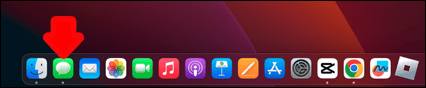
- Seleziona "Messaggi".

- Fai clic su "Impostazioni" e poi su "Account".

- Seleziona "Esci".

Ora puoi utilizzare la password e l'ID Apple per accedere nuovamente. In questo modo, avrai ripristinato correttamente la sincronizzazione tra iCloud e iMessage.
Controlla i contatti
Questa opzione ti aiuterà a risincronizzarti con iCloud. Tuttavia, i passaggi sono diversi dalla soluzione di sincronizzazione di cui sopra.
- Seleziona l'app Contatti su Mac

- Fare clic su "Contatti" sulla barra degli strumenti.
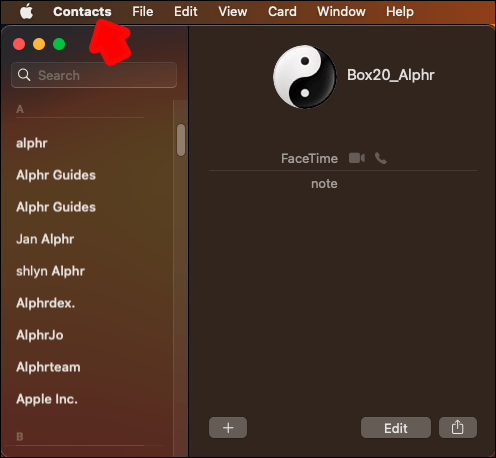
- Scegli la scheda "Account".
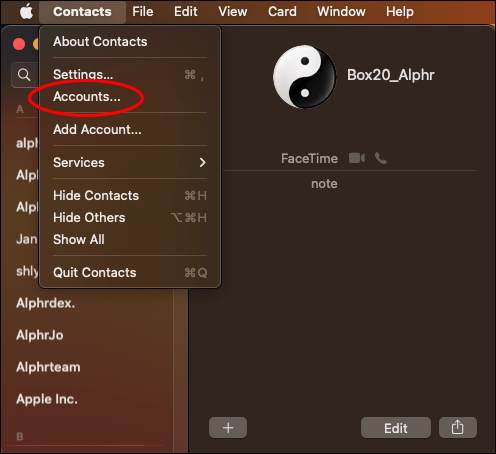
- A sinistra, seleziona "Account iCloud".

- Deseleziona l'opzione "Abilita questo account".

- Attendi qualche istante e ricontrolla "Abilita questo account".

- In questa pagina, verifica che "Recupera" sia impostato su "Automaticamente".
Attendi qualche istante prima di confermare se la questione è stata risolta.
Impostazioni della privacy
La configurazione errata delle impostazioni può causare problemi con i contatti di iMessage su Mac. Questo potrebbe essere il motivo principale per cui non è possibile accedere ai tuoi contatti. La soluzione qui consiste nel verificare se iMessage ha accesso ai tuoi contatti. Confermalo con:
- Vai su "Preferenze di Sistema" sul tuo dispositivo Mac.

- Passare a "Sicurezza e privacy" e fare clic su Privacy.

- Controlla se "Contatti" è selezionato nella sezione "Messaggi". Ciò consente a iMessage di accedere ai contatti Mac.

In alternativa, puoi:
- Apri l'app Messaggi del Mac

- Fai clic su "Messaggi" nella barra dei menu.

- Dal menu a discesa, scegli "Preferenze".

- Seleziona "Account" sotto le preferenze.
- A sinistra, seleziona il tuo iMessage.

- Controlla il lato destro della finestra per assicurarti che la casella di controllo "Abilita questo account" sia selezionata.

- Nella sezione "Puoi essere raggiunto per i messaggi all'indirizzo", assicurati che tutti gli indirizzi e-mail o i numeri di telefono di cui hai bisogno su iMessage siano selezionati ed elencati qui.
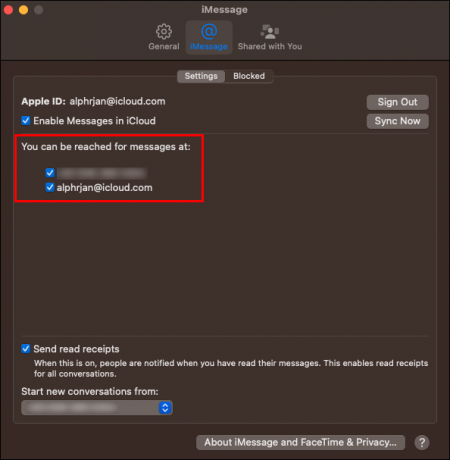
- Vai alla sezione "Impostazioni". In "Abilita questo account", assicurati che la casella di controllo "Contatti" sia selezionata.
Se noti che la casella di controllo dei contatti non è selezionata, indica che iMessage non ha accesso ai contatti. Seleziona la casella di controllo e questo potrebbe risolvere il problema dei contatti iMessage che non vengono visualizzati su Mac.
Software obsoleto
Se la tua app iMessage o MacOS non è aggiornata, i tuoi contatti potrebbero non essere sincronizzati su Mac. Devi assicurarti che il tuo dispositivo disponga dell'ultima versione dell'app iMessage e di MacOS. Per aggiornare il software Mac obsoleto, devi:
- Scegli il menu Apple e seleziona "Preferenze".

- Scegli "Aggiornamento software" per vedere se sono disponibili aggiornamenti.

- Se è disponibile un aggiornamento, fai clic su "Aggiorna ora" e segui tutte le istruzioni per scaricarlo e installarlo.
- Riavvia Mac.
Connettività di rete
Quando non è disponibile una connessione Internet, iMessage non può sincronizzare i contatti. Hai bisogno di una connessione stabile a Internet. Può essere Ethernet o Wi-Fi. Trova l'icona che denota lo stato della tua rete (nell'angolo in alto a destra dello schermo). Se è disattivato, non sarai in grado di sincronizzarti con i tuoi contatti. Riprova a eseguire la sincronizzazione dopo esserti riconnesso a Internet.
Database dei contatti danneggiato
Ci sono casi in cui potresti avere a che fare con un database di contatti danneggiato sul tuo dispositivo. Ciò può portare a gravi problemi di iMessage, inclusi i contatti mancanti. Questo può essere risolto ricostruendo il database dei contatti.
- Su Mac, apri i contatti e fai clic su "File".

- Dal menu a tendina, seleziona “Esporta” e poi “Archivio contatti”.

- Seleziona una posizione e salva il file “Archivio contatti”.
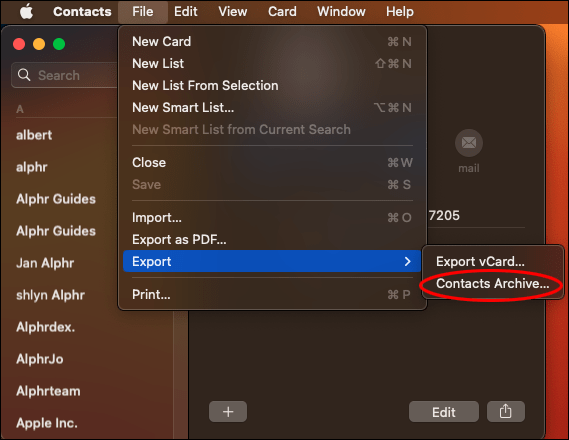
- Scegli "Salva".

- Seleziona tutti i contatti nell'app dei contatti premendo "Comando + A". Fare clic su "Elimina" per rimuovere tutti i contatti.

- Dalla barra dei menu, scegli "File". Dal menu a discesa, scegli "Importa".
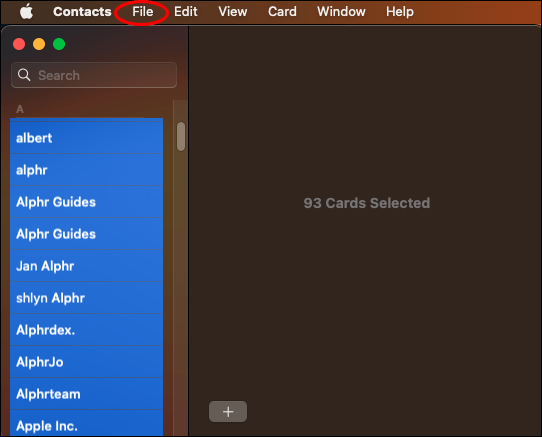
- Fai clic su "Archivio contatti".
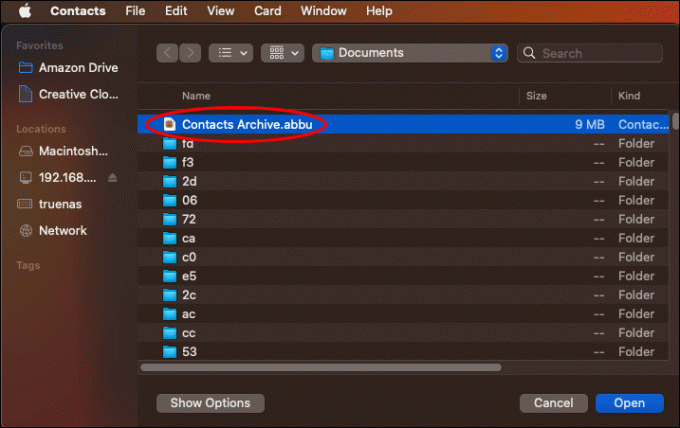
- Seleziona il file di archivio dei contatti che hai creato in precedenza e "Apri". Questa azione importa il file per ricostruire il database.

Dopo aver seguito questi passaggi, controlla se i contatti di iMessage vengono visualizzati sul tuo Mac.
Dagli tempo
La sincronizzazione dei dati richiede tempo se hai appena abilitato i tuoi contatti iCloud o configurato il tuo Mac. Se stai configurando un nuovo dispositivo, attendi fino a quando le note, gli eventi, i calendari, i promemoria, ecc. sono stati scaricati sul tuo Mac da iCloud. Quindi conferma che anche i tuoi contatti sono stati scaricati. Una connessione Internet stabile contribuirà a facilitare il successo del trasferimento.
Conferma di aver effettuato l'accesso con l'ID corretto
Potrebbe sembrare un gioco da ragazzi, ma conferma che stai utilizzando l'ID Apple corretto per accedere ai tuoi contatti. Effettua il controllo tramite:
- Apertura di "Preferenze di Sistema".

- Scegli "ID Apple". Guarda l'ID Apple, che è la tua email.
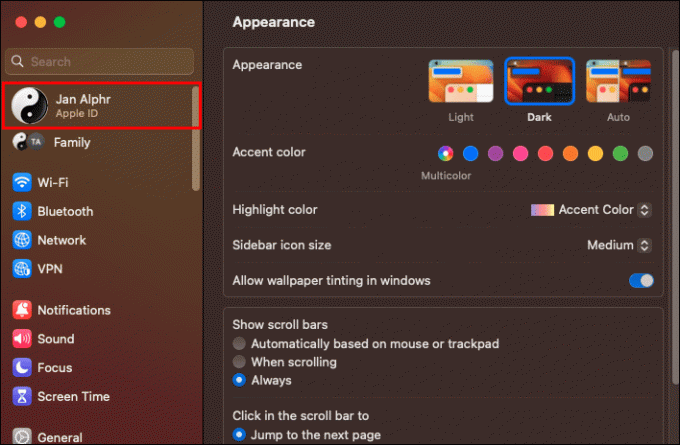
- Se è corretto, il problema sta altrove. In caso contrario, esci e utilizza l'ID Apple corretto per accedere.
Disattiva VPN
Se disponi di una rete privata virtuale (VPN) attiva, questa potrebbe essere la causa del problema. Potrebbe bloccare l'accesso ai servizi relativi agli utenti e iCloud. L'utilizzo di una VPN instrada il traffico di rete attraverso un server remoto: non si connette direttamente a Internet. Il server VPN può limitare o bloccare il traffico, causando un problema di sincronizzazione. Per risolvere questo problema, spegnilo.
Puoi provare a connetterti tramite un altro server VPN senza più posizioni del server. Un'altra opzione che può funzionare è inserire iCloud nella whitelist nelle impostazioni della VPN. Ciò consente a iCloud di bypassare la VPN.
Controlla lo stato dei contatti iCloud
Se ci sono ancora problemi con i contatti su Mac, il problema potrebbe riguardare i server Apple. Aiuta a visitare Pagina ufficiale dello stato del sistema di Apple. Un punto verde accanto ai contatti iCloud indica che non ci sono problemi. Se sono presenti indicatori rossi o gialli sui servizi correlati, consenti prima ad Apple di risolvere i problemi.
Sebbene altamente improbabile, se nessuno dei passaggi in questo articolo funziona, contatta il team di supporto Apple. Possono offrire ulteriore assistenza. Possono anche guidarti attraverso la diagnosi del problema e offrire altre soluzioni e passaggi per la risoluzione dei problemi.
Sapere sempre chi ti sta scrivendo prima di aprire i messaggi su Mac
Ricevere messaggi o notifiche in iMessage senza nomi può essere fastidioso. Non hai idea di chi abbia inviato il messaggio finché non lo leggi. E in alcuni casi, è impossibile dire chi ha scritto. Le soluzioni di cui sopra dovrebbero aiutarti a risolvere questo problema su Mac.
Hai mai avuto problemi con i contatti di iMessage che non venivano visualizzati su Mac? Quale soluzione ha funzionato per te? Fateci sapere nella sezione commenti qui sotto.




